아이폰 액션 버튼을 이용해 스크린샷 찍는 팁
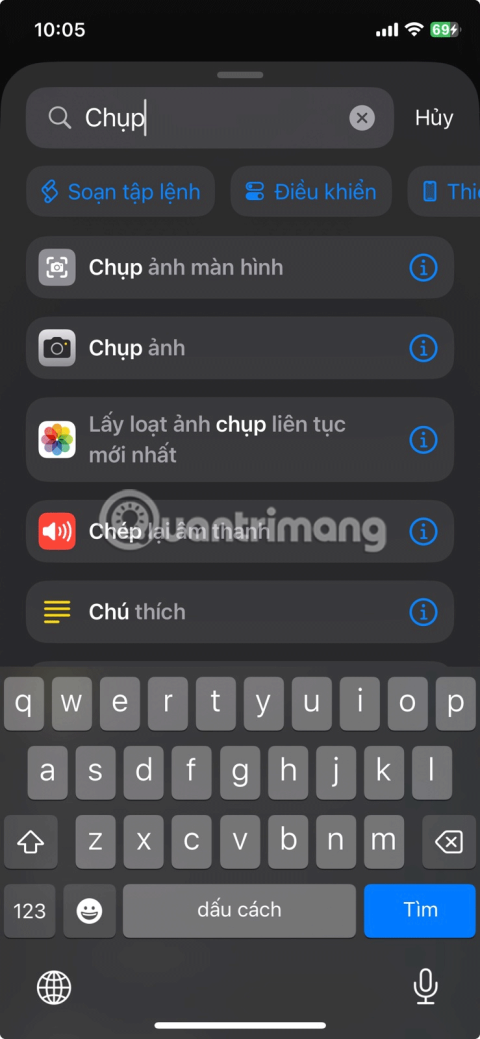
iPhone에서 스크린샷을 찍으려고 두 개의 버튼을 누르는 것은 귀찮을 수 있습니다. 다행히 iPhone 15 Pro 이상이 있다면 액션 버튼을 스크린샷 단축키로 바꿀 수 있습니다.
Apple의 특허에 따르면, 향후 iPhone에는 효과적으로 여러 개의 액션 버튼이 생길 수 있는데, 휴대폰 왼쪽에 있는 세 개의 버튼을 모두 사용자가 구성할 수 있기 때문입니다.
같은 특허는 유사한 기능이 iPad와 Mac을 포함한 다른 Apple 기기에서도 사용 가능할 수 있다고 제안합니다.
전자 장치는 전자 장치의 디스플레이와 별도로, 첫 번째 입력 영역에서 첫 번째 입력을 감지하는데, 이는 첫 번째 입력의 첫 번째 부분을 감지한 다음, 첫 번째 입력의 두 번째 부분을 감지하는 것을 포함합니다. 첫 번째 입력 영역에서 첫 번째 입력을 감지하는 것에 대한 응답으로: 첫 번째 또는 그 이상의 기준을 충족하는 첫 번째 입력의 첫 번째 부분에 대해, 전자 장치는 첫 번째 애플리케이션의 첫 번째 작업에 해당하는 첫 번째 미리보기를 표시해야 합니다. 첫 번째 입력의 두 번째 부분이 두 번째 기준 집합을 충족하면 전자 장치는 첫 번째 응용 프로그램의 첫 번째 작업을 수행합니다. 첫 번째 입력의 두 번째 부분이 두 번째 기준 집합을 충족하면 전자 장치는 두 번째 응용 프로그램의 두 번째 동작을 수행합니다.
문구는 약간 혼란스럽지만, 그림을 보면 회사가 무엇을 생각하는지 가장 명확하게 알 수 있습니다.
이 그림은 실제 휴대전화의 모습을 나타낸 것으로, 왼쪽에는 동작 버튼과 볼륨 버튼 두 개가 강조 표시되어 있고, 휴대전화 화면의 3D 이미지가 표시되어 있습니다.
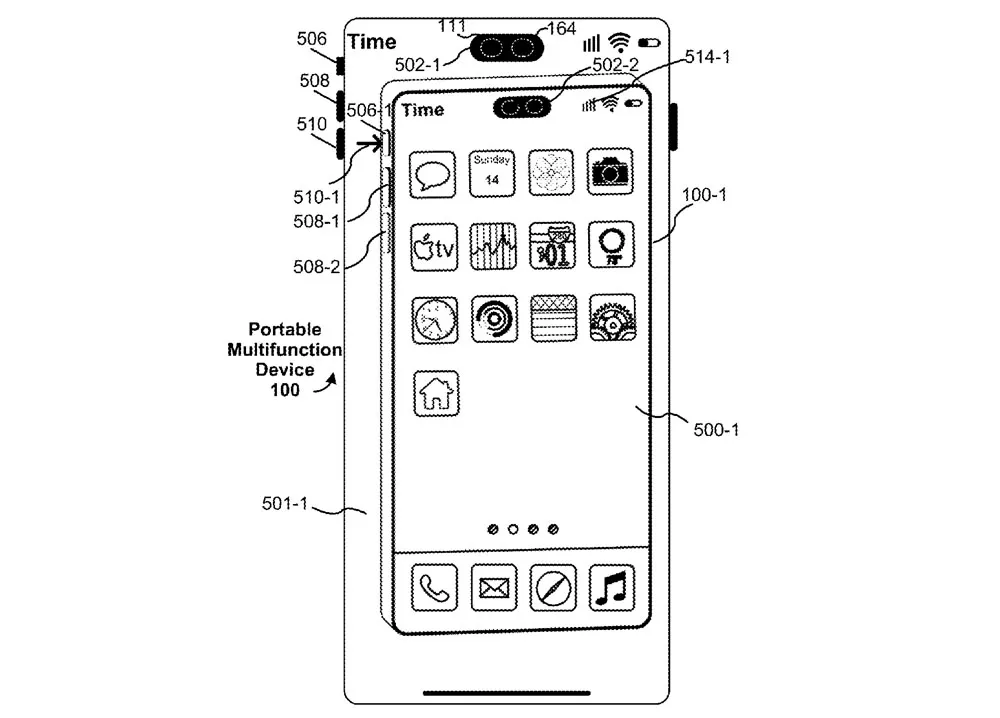
이 인터페이스를 사용하면 사용자가 개별 버튼을 선택하고 오늘날 액션 버튼과 거의 같은 방식으로 해당 버튼을 선택하여 기능을 할당할 수 있습니다.
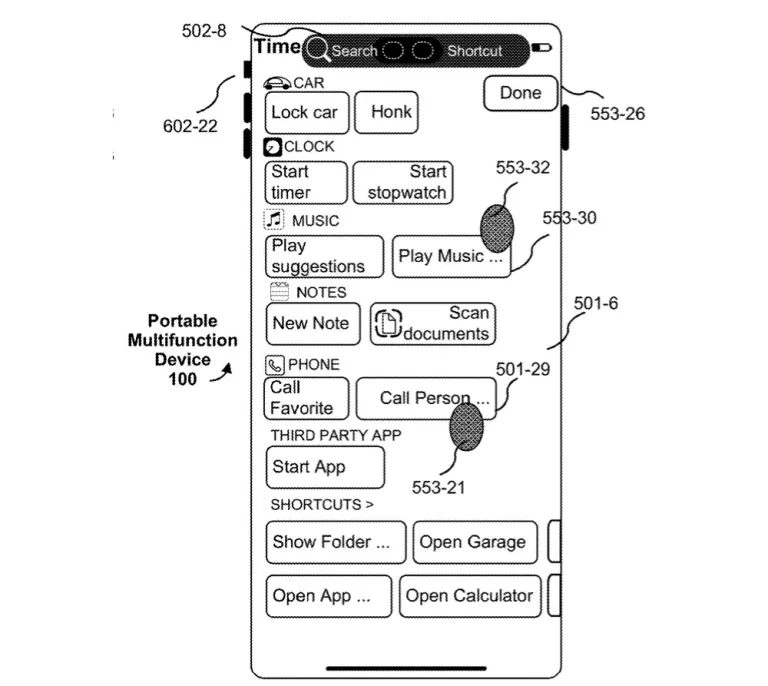
이 예에서 볼륨 낮추기 버튼은 즐겨찾는 연락처에 전화를 걸도록 구성되어 있습니다.
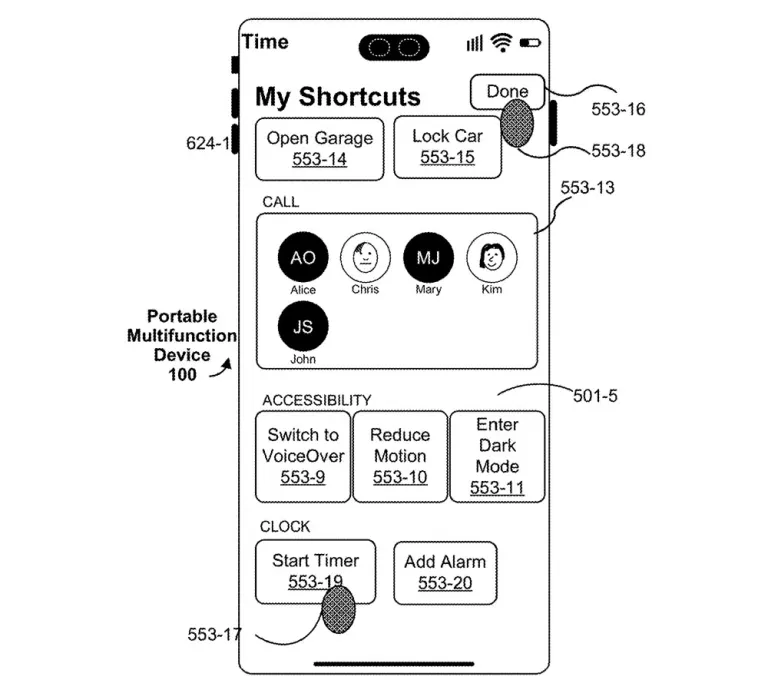
이 문서에서는 버튼을 사용할 때 촉각적 피드백을 제공하기 위해 햅틱 모터를 사용하는 방법을 설명합니다.
이 도면은 주로 iPhone을 보여주지만, Apple은 이 특허가 iPad와 Mac에도 적용된다고 밝혔습니다.
어떤 경우에는 해당 기기가 휴대전화와 같은 휴대용 통신 기기이지만 PDA 및/또는 음악 플레이어 기능과 같은 다른 기능도 포함하고 있습니다. 휴대용 다기능 장치의 예로는 캘리포니아 쿠퍼티노에 본사를 둔 Apple Inc.의 iPhone […] 및 iPad 장치를 포함하되 이에 국한되지 않습니다. 노트북이나 태블릿 등 터치 표면(예: 터치스크린 및/또는 터치패드)이 있는 기타 휴대용 전자 기기는 선택 사항입니다.
터치스크린 맥 지지자들은 이 소식에 기뻐할지도 모르지만, 전체 문구는 "터치 표면이 있는 노트북이나 태블릿 컴퓨터"라는 점에 유의하세요. 그리고 Apple은 터치 표면 범주에 트랙패드와 물리적 정전식 버튼을 모두 포함합니다.
평소처럼 Apple이 구현하지 않는 것에 대한 특허를 취득했다는 점은 주목할 가치가 있지만, 액션 버튼, 그리고 카메라 컨트롤 버튼의 역사를 고려하면 이러한 추세가 계속될 것으로 예상할 수 있습니다.
고가의 삼성 갤럭시가 시중에 나와 있는 다른 휴대폰과 똑같을 필요는 없습니다. 몇 가지만 수정하면 더욱 개성 있고, 스타일리시하며, 독특하게 만들 수 있습니다.
그들은 iOS에 지루함을 느껴 결국 삼성폰으로 바꿨고, 그 결정에 대해 전혀 후회하지 않습니다.
브라우저의 Apple 계정 웹 인터페이스를 통해 개인 정보 확인, 설정 변경, 구독 관리 등의 작업을 할 수 있습니다. 하지만 여러 가지 이유로 로그인할 수 없는 경우가 있습니다.
iPhone에서 DNS를 변경하거나 Android에서 DNS를 변경하면 안정적인 연결을 유지하고, 네트워크 연결 속도를 높이고, 차단된 웹사이트에 접속하는 데 도움이 됩니다.
내 위치 찾기 기능이 부정확하거나 신뢰할 수 없게 되면, 가장 필요할 때 정확도를 높이기 위해 몇 가지 조정을 적용하세요.
많은 사람들은 휴대폰의 가장 성능이 떨어지는 카메라가 창의적인 사진 촬영을 위한 비밀 무기가 될 줄은 전혀 예상하지 못했습니다.
근거리 무선 통신(NFC)은 일반적으로 몇 센티미터 이내로 서로 가까운 거리에 있는 장치 간에 데이터를 교환할 수 있는 무선 기술입니다.
Apple은 저전력 모드와 함께 작동하는 적응형 전원 기능을 선보였습니다. 두 기능 모두 iPhone 배터리 사용 시간을 늘려주지만, 작동 방식은 매우 다릅니다.
자동 클릭 애플리케이션을 사용하면 게임을 하거나, 애플리케이션이나 기기에서 사용 가능한 작업을 할 때 별다른 작업을 하지 않아도 됩니다.
사용자의 요구 사항에 따라 기존 Android 기기에서 Pixel의 독점 기능 세트가 실행될 가능성이 높습니다.
이 문제를 해결하려면 꼭 좋아하는 사진이나 앱을 삭제해야 하는 것은 아닙니다. One UI에는 공간을 쉽게 확보할 수 있는 몇 가지 옵션이 포함되어 있습니다.
우리 대부분은 스마트폰 충전 포트를 배터리 수명 유지에만 사용하는 것처럼 생각합니다. 하지만 그 작은 포트는 생각보다 훨씬 더 강력합니다.
효과가 없는 일반적인 팁에 지쳤다면, 조용히 사진 촬영 방식을 변화시켜 온 몇 가지 팁을 소개합니다.
새 스마트폰을 찾고 있다면 가장 먼저 눈에 띄는 것은 바로 사양서입니다. 성능, 배터리 수명, 디스플레이 품질에 대한 정보가 가득 담겨 있습니다.
다른 출처에서 iPhone에 애플리케이션을 설치할 경우, 해당 애플리케이션이 신뢰할 수 있는지 수동으로 확인해야 합니다. 그러면 해당 애플리케이션이 iPhone에 설치되어 사용할 수 있습니다.













